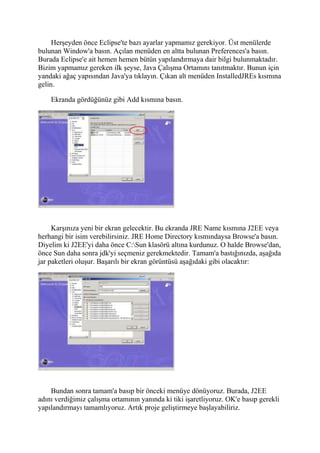
Java eclipse tanıtma
- 1. Herşeyden önce Eclipse'te bazı ayarlar yapmamız gerekiyor. Üst menülerde bulunan Window'a basın. Açılan menüden en altta bulunan Preferences'a basın. Burada Eclipse'e ait hemen hemen bütün yapılandırmaya dair bilgi bulunmaktadır. Bizim yapmamız gereken ilk şeyse, Java Çalışma Ortamını tanıtmaktır. Bunun için yandaki ağaç yapısından Java'ya tıklayın. Çıkan alt menüden InstalledJREs kısmına gelin. Ekranda gördüğünüz gibi Add kısmına basın. Karşınıza yeni bir ekran gelecektir. Bu ekranda JRE Name kısmına J2EE veya herhangi bir isim verebilirsiniz. JRE Home Directory kısmındaysa Browse'a basın. Diyelim ki J2EE'yi daha önce C:Sun klasörü altına kurdunuz. O halde Browse'dan, önce Sun daha sonra jdk'yi seçmeniz gerekmektedir. Tamam'a bastığınızda, aşağıda jar paketleri oluşur. Başarılı bir ekran görüntüsü aşağıdaki gibi olacaktır: Bundan sonra tamam'a basıp bir önceki menüye dönüyoruz. Burada, J2EE adını verdiğimiz çalışma ortamının yanında ki tiki işaretliyoruz. OK'e basıp gerekli yapılandırmayı tamamlıyoruz. Artık proje geliştirmeye başlayabiliriz.
- 2. Şu an en başa, karşılama ekranına döndük. Yeni bir projeye başlayabilmek için üst menüden File->New Project yolunu takip ediyoruz. Karşımıza gelen ekranda projemize bir isim veriyoruz. İleri dediğimiz anda projemiz oluşmuştur. Eğer direkt olarak çalışma alanına yönlendirilmediyseniz, Karşılama ekranını kapatmanız gerekebilir. Yanda olan proje menüsünde, proje adınızın görünüyor olması gerekir. Bunun üzerine sağ fare tuşu ile tıklayarak, New-> Class derseniz, yeni bir sınıf yaratabilirsiniz. Örnek bir uygulama için şöyle bir yol izleyelim. Projenizi gösteren klasör üzerine sağ tuşla tıklayın ve New-> Class kısmına basın. Oluşturacağımız sınıfa HelloWorld diyelim. Sonra oluşturduğumuz sınıfa aşağıdaki kodu yazalım: publicclassHelloWorld{ publicstaticvoid main( Stringargs[ ] ) { System.out.println("Hello World!"); } } Kodu çalıştırmaya gelince... Yukarda play tuşuna benzer bir simge göreceksiniz. Ona tıklayın. Run As'e gelin. Ve Java Application'i seçin. Aşağıdaki resimde görebilirsiniz: Daha basit bir yöntem için önce Alt + Shift + X tuşlarına basın. Sonra bunları bırakın ve J'ye basın. (Alt + Shift + X, J) . Yukarda yaptığımız işin kısayoltuşlarıya çalıştırılması da kısacası bu şekildedir.